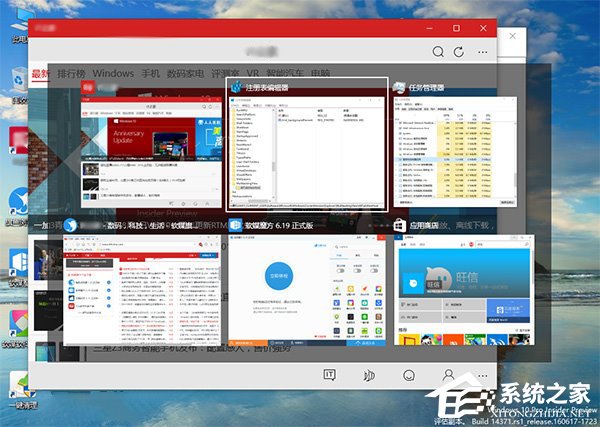 图片说明:修改前的默认效果 具体方法如下: 1、在Cortana搜索栏输入regedit,按回车键进入注册表编辑器; 2、定位到: HKEY_CURRENT_USERSOFTWAREMicrosoftWindowsCurrentVersionExplorer; 3、在Explorer下新建项,命名为MultitaskingView,如下图;
图片说明:修改前的默认效果 具体方法如下: 1、在Cortana搜索栏输入regedit,按回车键进入注册表编辑器; 2、定位到: HKEY_CURRENT_USERSOFTWAREMicrosoftWindowsCurrentVersionExplorer; 3、在Explorer下新建项,命名为MultitaskingView,如下图; 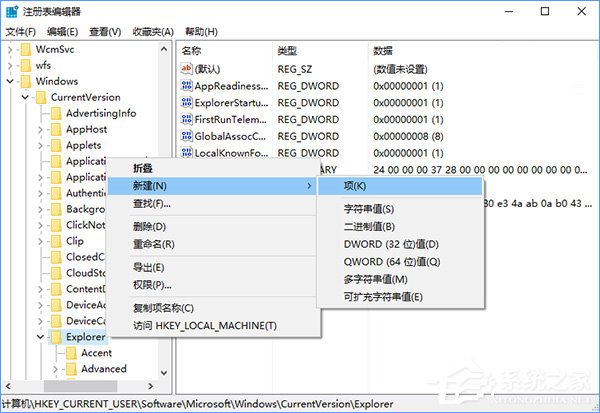 4、在MultitaskingView下新建项,命名为AltTabViewHost,如下图;
4、在MultitaskingView下新建项,命名为AltTabViewHost,如下图; 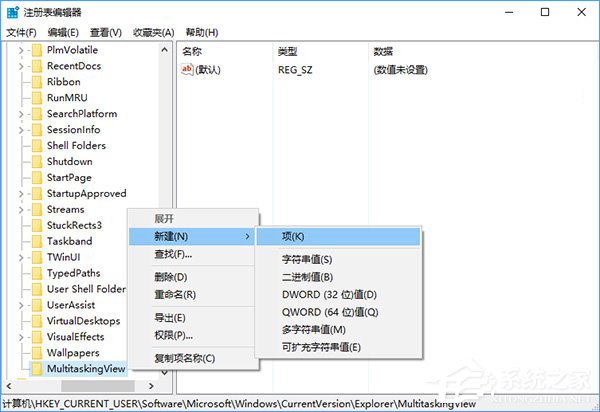 5、在AltTabViewHost右侧窗口新建DWORD(32位)值,命名为wallpaper,如下图;
5、在AltTabViewHost右侧窗口新建DWORD(32位)值,命名为wallpaper,如下图; 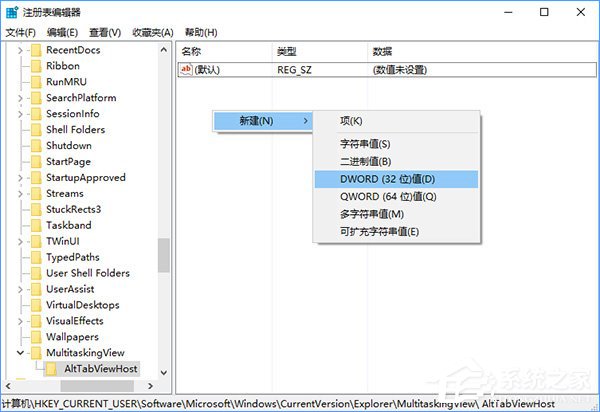 6、双击打开wallpaper,修改数值数据为“1”,如下图;
6、双击打开wallpaper,修改数值数据为“1”,如下图; 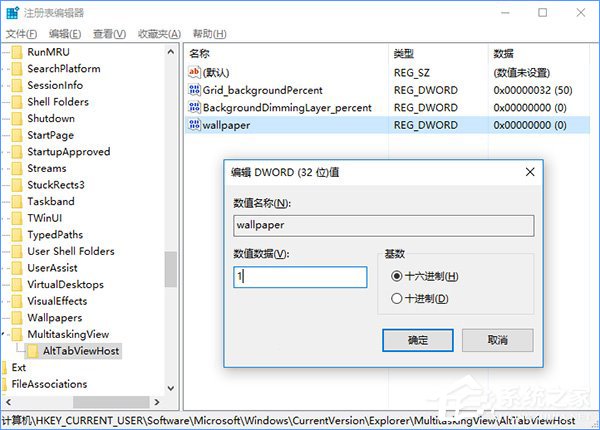 7、这样一来,再次按下Alt+Tab切换任务就直接显示桌面,而不会显示已打开窗口了。想要恢复默认,把wallpaper数值数据改为0,或者删除wallpaper即可。
7、这样一来,再次按下Alt+Tab切换任务就直接显示桌面,而不会显示已打开窗口了。想要恢复默认,把wallpaper数值数据改为0,或者删除wallpaper即可。 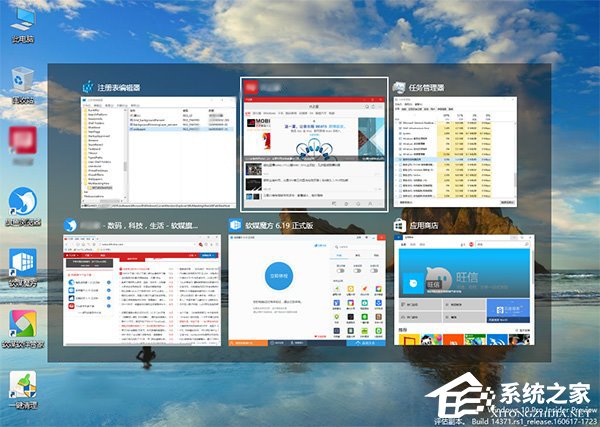 图片说明:修改后的效果 关于Windows10隐藏切换任务时已打开窗口的操作方法就给大家介绍到这边了,如果大家的工作经常需要用到Alt+Tab快速切换功能键,那么可以设置一下注册表,这样画面就会清楚很多。
图片说明:修改后的效果 关于Windows10隐藏切换任务时已打开窗口的操作方法就给大家介绍到这边了,如果大家的工作经常需要用到Alt+Tab快速切换功能键,那么可以设置一下注册表,这样画面就会清楚很多。 转载说明:欢迎转载本站所有文章,如需转载请注明来源于《绝客部落》。
本文链接:https://juehackr.net/jishu/xitong/jiaocheng/5394.html